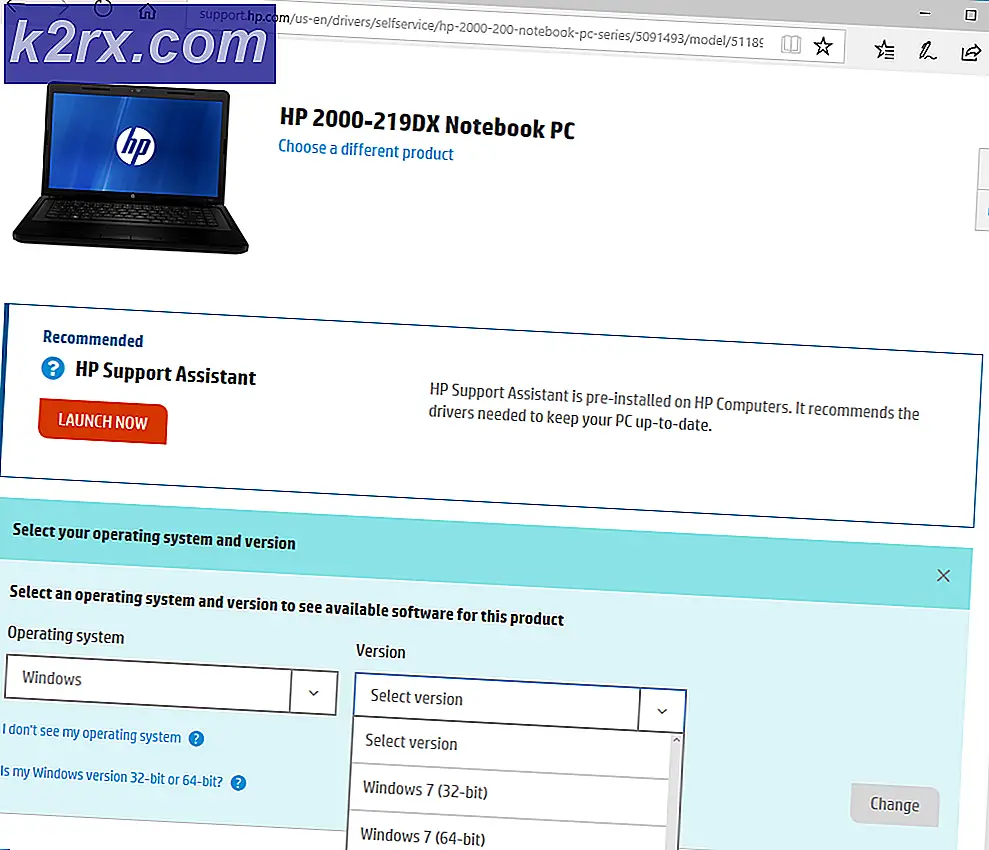Cách xác thực Windows 7
Đối với người dùng Windows 7 có quyền truy cập vào các tính năng của Microsoft như bản cập nhật nhất quán và tích hợp (và vì một loạt các lý do khác), bản sao Windows 7 mà họ cần phải được thu thập và kích hoạt hợp pháp. Cho dù bạn có bản sao Windows 7 chính hãng hay không, hãy tạo ra một thế giới khác biệt về việc Microsoft xử lý máy tính của bạn như thế nào. Nếu một người mua một máy tính cũ đi kèm cài đặt sẵn với Windows 7 hoặc nếu họ có người khác cài đặt Windows 7 trên máy tính của họ cho họ, họ sẽ không nhất thiết phải biết nếu bản sao Windows 7 trên máy tính là chính hãng và được kích hoạt.
Rất may, Windows 7 người dùng có thể xác nhận tính xác thực của bất kỳ và tất cả các bản sao của Windows 7, và họ có thể làm như vậy khá dễ dàng. Sau đây là hai phương pháp hiệu quả nhất mà bạn có thể sử dụng để xác thực Windows 7 và xác định xem bản sao của hệ điều hành được cài đặt trên một máy tính cụ thể có phải là chính hãng hay không:
Phương pháp 1: Sử dụng tiện ích Kích hoạt Windows
- Mở Menu Bắt đầu .
- Tìm kiếm các cửa sổ kích hoạt .
- Nhấp vào kết quả tìm kiếm có tiêu đề Kích hoạt Windows .
- Đợi tiện ích Activate Windows khởi động.
- Khi tiện ích Activate Windows đã khởi động, bạn sẽ thấy một thông báo cho biết Activation đã thành công nếu bản sao Windows 7 của bạn thực sự là chính hãng. Ngoài ra, trên máy tính có bản sao Windows 7 xác thực, bạn cũng sẽ thấy biểu tượng phần mềm Microsoft chính hãng ở bên phải của Kích hoạt là thông báo thành công trong tiện ích Kích hoạt Windows .
Cách 2: Xem nhanh thuộc tính của máy tính
Ngoài ra, bạn cũng có thể xác thực tính xác thực của bản sao Windows 7 nếu bạn chỉ cần:
Mẹo CHUYÊN NGHIỆP: Nếu vấn đề xảy ra với máy tính của bạn hoặc máy tính xách tay / máy tính xách tay, bạn nên thử sử dụng phần mềm Reimage Plus có thể quét các kho lưu trữ và thay thế các tệp bị hỏng và bị thiếu. Điều này làm việc trong hầu hết các trường hợp, nơi vấn đề được bắt nguồn do một tham nhũng hệ thống. Bạn có thể tải xuống Reimage Plus bằng cách nhấp vào đây- Nhấp chuột phải vào biểu tượng Computer trên Desktop của bạn và nhấp vào Properties trong menu ngữ cảnh kết quả. Nếu bạn không có biểu tượng Computer trên Desktop, chỉ cần mở Start Menu, kích chuột phải vào Computer và kích Properties trong menu ngữ cảnh kết quả.
- Cuộn xuống phần kích hoạt Windows trong khung bên phải của cửa sổ.
Nếu bản sao Windows 7 của bạn là chính hãng, bạn sẽ thấy cụm từ Windows được kích hoạt trong phần kích hoạt Windows, cùng với logo phần mềm Microsoft chính hãng ngay bên cạnh nó.
Quay lại khi Windows 7 là Hệ điều hành hàng đầu của Microsoft dành cho máy tính, bạn cũng có thể xác nhận bản sao Windows 7 trực tuyến bằng cách tải xuống một công cụ nhỏ từ trang web chính thức của Microsoft. Thật không may, chức năng này đã được gỡ bỏ, làm cho hai phương pháp được liệt kê và mô tả ở trên các tùy chọn đơn giản nhất và hiệu quả nhất hiện tại mà bất kỳ người dùng nào có khi xác thực tính xác thực của bản sao Windows 7.
Mẹo CHUYÊN NGHIỆP: Nếu vấn đề xảy ra với máy tính của bạn hoặc máy tính xách tay / máy tính xách tay, bạn nên thử sử dụng phần mềm Reimage Plus có thể quét các kho lưu trữ và thay thế các tệp bị hỏng và bị thiếu. Điều này làm việc trong hầu hết các trường hợp, nơi vấn đề được bắt nguồn do một tham nhũng hệ thống. Bạn có thể tải xuống Reimage Plus bằng cách nhấp vào đây